- Muallif Jason Gerald [email protected].
- Public 2024-01-07 16:57.
- Oxirgi o'zgartirilgan 2025-01-23 12:51.
Bu wikiHow sizga Uber yuk mashinasini Uber ilovasi yoki ingliz veb -sayti orqali yuklab olishni o'rgatadi. Safar tugagandan so'ng, kvitansiya avtomatik ravishda Uber hisobingiz bilan bog'langan elektron pochta manziliga yuboriladi. Sizning kvitansiyalaringizni to'g'ridan -to'g'ri Uber ilovasida ko'rish mumkin yoki siz Uberdan riders.uber.com veb -sahifasi orqali kvitansiyalarni elektron pochta manzilingizga yuborishni so'rashingiz mumkin.
Qadam
2-qismning 1-qismi: elektron pochta orqali kvitansiyani qayta talab qilish
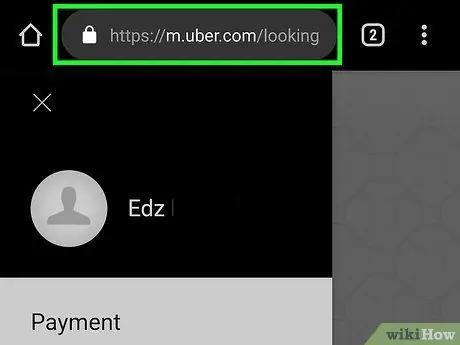
Qadam 1. Brauzeringizda https://riders.uber.com/ ga o'ting
Siz kompyuter yoki telefonda istalgan brauzerdan foydalanishingiz mumkin.
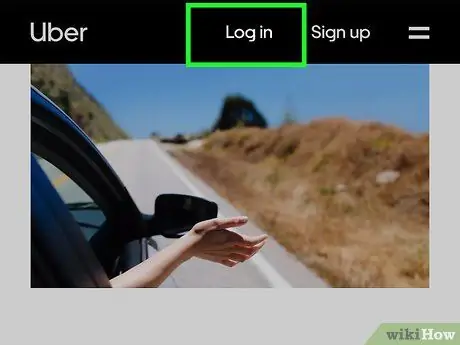
2 -qadam. Uber -ga kiring
Uber -ga kirish uchun elektron pochta manzili yoki telefon raqami va hisobingiz bilan bog'liq parolni ishlating.
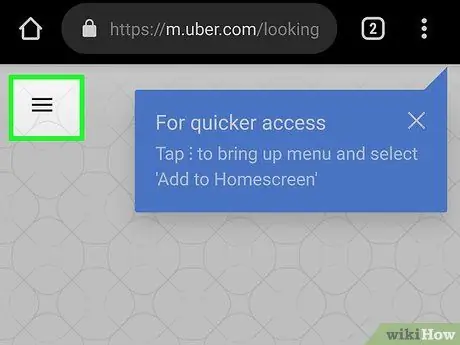
3 -qadam
U ilova sahifasining yuqori chap burchagida joylashgan. Ushbu tugmani bosish bilan menyu ochiladi. Agar siz kompyuterda veb -sahifaga kirsangiz, bu tugmani bosishning hojati yo'q. Menyu veb -sahifaning chap tomonida allaqachon mavjud.
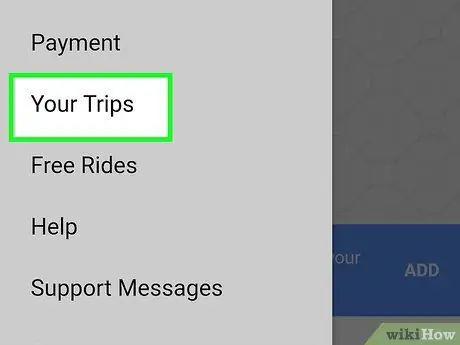
Qadam 4. "Mening sayohatlarim" ni bosing yoki bosing
Bu tugma veb -sahifaning chap tomonida joylashgan menyuning birinchi variantidir. Bu tugma Uber bilan qilgan barcha sayohatlaringizni ko'rsatadi.
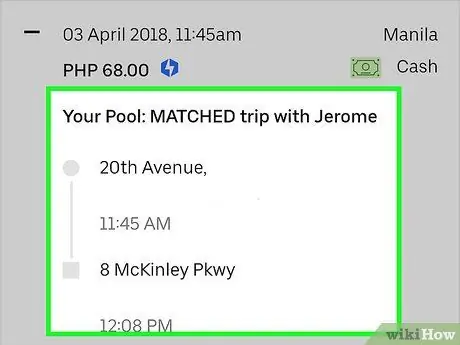
Qadam 5. Sayohatni tanlang
Qayta so'ralmoqchi bo'lgan sayohatni bosing yoki bosing.
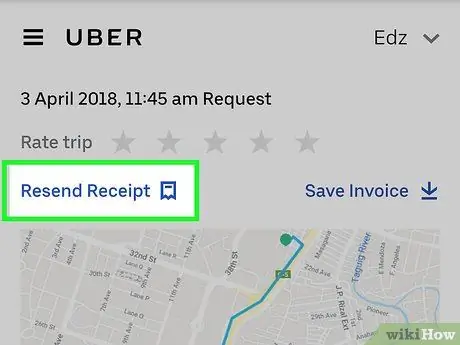
6 -qadam. Qayta yuborish -ni bosing yoki bosing
Sayohat kvitansiyasi sizning elektron pochta manzilingizga yuboriladi.
Shuningdek, chekni Uber ilovasi orqali ko'rishingiz mumkin. Menyu satrini ochish uchun tugmani bosing, so'ng "Sizning sayohatlaringiz" ni bosing, sayohatni tanlang, so'ng "Qabul qilish" ni bosing
2 qismning 2 qismi: yuk mashinalarini PDF formatida yuklab olish
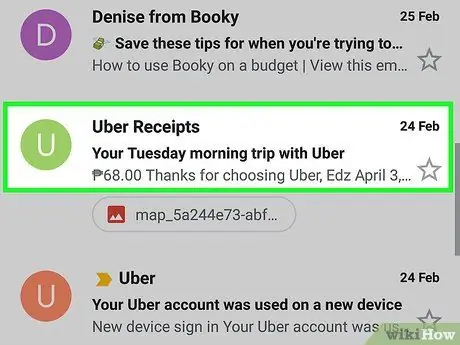
Qadam 1. E -pochta manzilini tekshiring
Uber kvitansiyalari elektron pochta orqali yuboriladi.
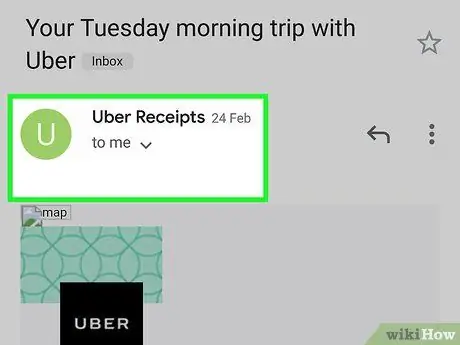
Qadam 2. E -pochtani oching
Agar kiruvchi qutingizda Uber kvitansiyasi bo'lgan elektron pochta xabarini topa olmasangiz, spam yoki axlat qutisini tekshiring.
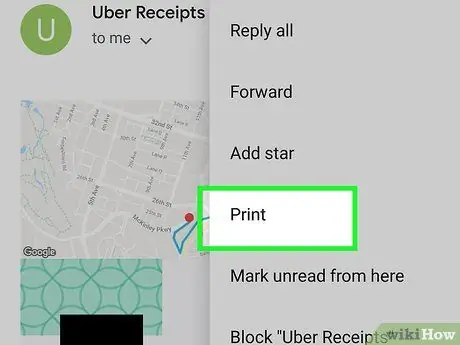
Qadam 3. Chop etish tugmasini bosing
Chop etish tugmasi siz foydalanayotgan elektron pochta dasturiga qarab o'zgaradi.
- Gmail:, Elektron pochtaning yuqori o'ng burchagidagi bosma mashinaga o'xshash belgini bosing.
- Outlook:, E-pochtani oching, elektron pochta mazmunini o'ng tugmasini bosing va keyin "Chop etish" ni bosing.
- Apple pochtasi:, Menyu ustunidagi "Fayl" ni bosing, keyin "PDF -ga eksport qilish" -ni bosing.
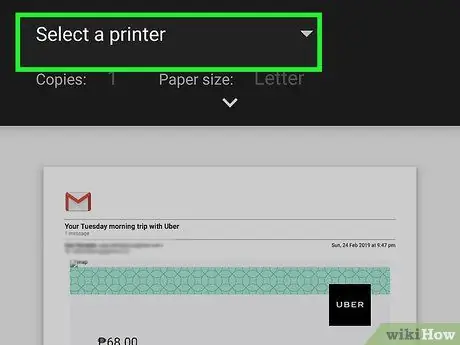
Qadam 4. Printerda PDF formatini tanlang
Gmail ilovasida sayohat joyining yonidagi "O'zgartirish" tugmasini bosing. Outlook dasturida PDF -ni tanlash uchun menyudan foydalaning.
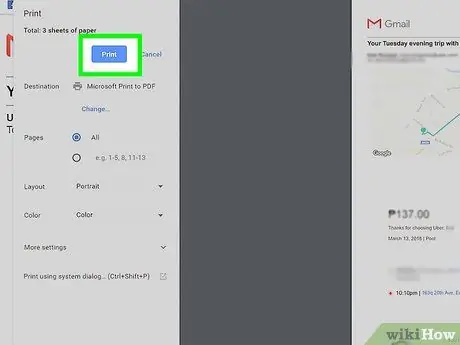
Qadam 5. Chop etish -ni bosing
Uber yuk mashinasi PDF formatida saqlanadi.






